쇼핑몰 이용하시다가 쇼핑몰 메인에 상품을 진열하고 싶은데 그에 따른 개수를 수정하는 방법을 안내해 드릴께요~
아!! 다만 아래 안내해 드리는 적용 방법은 스마트 디자인 경우이고요,
구 관리자 페이지를 사용하시는 분들은 관리자페이지에서 적용 설정하는 페이지가 따로 있습니다.
함께 안내해 드릴께요^^
우선은 스마트 디자인 사용자 분들이 메인 상품 노출 개수 변경 방법입니다.
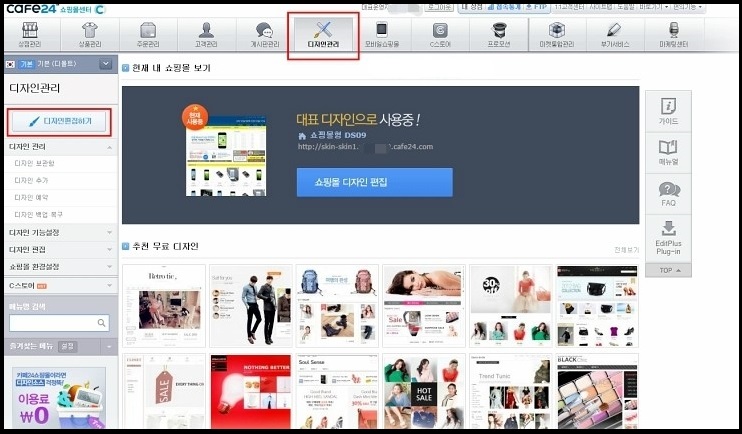
우선 관리자페이지에 로그인해 주세요~
상단 메뉴 디자인관리 > 좌측 메뉴 디자인편집하기를 클릭 클릭!!
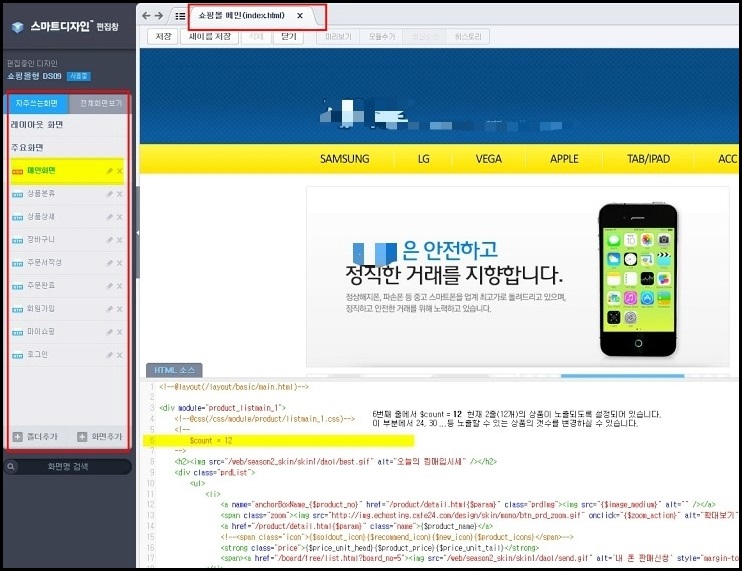
편집기능중에 좌측 메뉴에 메인화면을 클릭하시면 우측에 메인화면 영역의 HTML 소스가 보이십니다.
6번째 줄에서 $count = 12 이 현재 노출되도록 설정이 되어 있습니다.
총 12개 이므로 가로 6개 세로 2줄로 노출이 되고 있는 거지요~
해당 숫자를 18개로 변경을 하시면 노출이 가로 6개 세로 3줄로 상품이 노출이 되겠지요?!

그리고!! 반드시 변경 후 수정 잊지 마세요~
이제는 구 관리자 페이지를 사용하시는 쇼핑몰 메인에 상품 노출 개수 변경 방법을 안내해 드릴께요^^
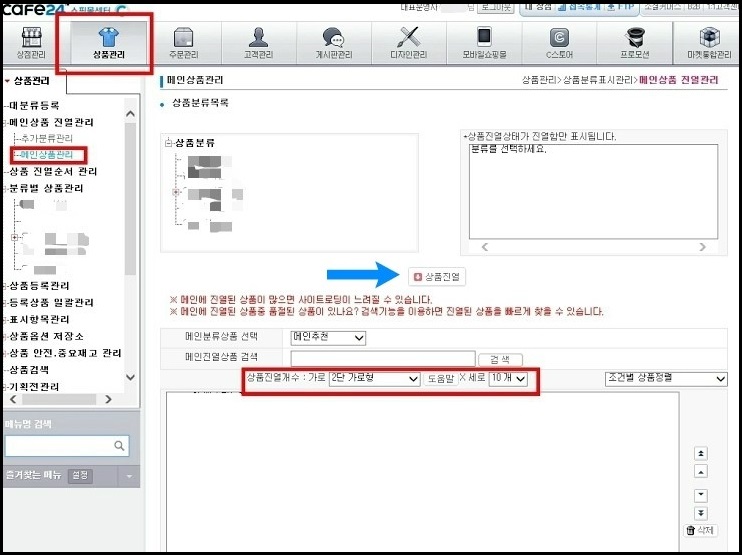
상단메뉴 상품관리 > 좌측메뉴 메인상품 진열관리에서 메인상품관리 클릭!!
우측에 메인상품관리 페이지가 나오는데 페이지 중간에 보시면 위에 빨간 박스되어 있는 상품진열개수
가로와 세로 설정을 하시면 됩니다.
설정 후 상품분류에서 진열하시고자하는 상품을 가져와 상품진열을 클릭하시면 아래쪽에 진열될 상품 목록들이
나열됩니다.
나열된 상품 순서를 정하시고 반드시 하단에 "설정완료" 를 하셔서 필히 저장하셔야 메인이 변경됩니다.